SoundLink Revolve蓝牙音响怎么在vista系统的电脑上选择音频输出设备
时间:2022-04-27人气:作者:未知
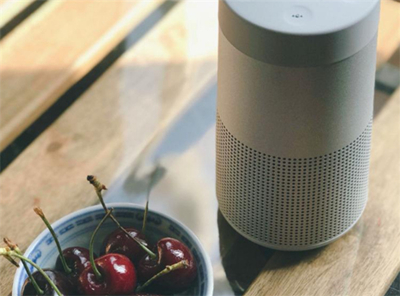
SoundLink Revolve蓝牙音响怎么在vista系统的电脑上选择音频输出设备?很多bose用户在使用SoundLink Revolve蓝牙音响的时候会被一些问题困扰,今天小编就来教大家SoundLink Revolve蓝牙音响在vista系统的电脑上选择音频输出设备的图文教程。
SoundLink Revolve蓝牙音响怎么在vista系统的电脑上选择音频输出设备
要在运行 Windows Vista 操作系统的电脑上选择音频输出设备,请遵循以下步骤:
1、单击屏幕左下角的“开始”按钮。

2、单击“控制面板”。

3、单击“控制面板”上的“硬件和声音”。

4、单击“硬件和声音”菜单中的“管理音频设备”。

5、在“播放”选项卡中,突出显示蓝牙设备。

6、选中蓝牙设备后,单击“设置默认值”。

7、如果您做出任何更改,请单击“Apply”(应用),然后单击“OK”(确定)关闭窗口。
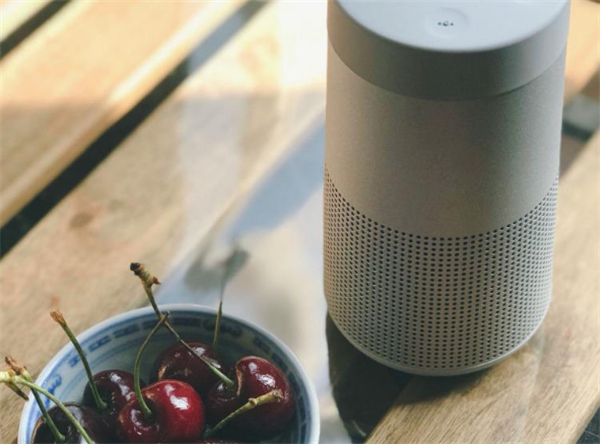
以上是小编带来的SoundLink Revolve蓝牙音响在vista系统电脑上选择音频输出设备的图文教程,更多精彩资讯请关注(www.znj.com)!
最新文章

华为智慧助手中有一个小艺建议功能,那华为mate50pro怎么取消小艺建议的呢,让我们一起来看看吧~
(2)人喜欢2026-01-09
在信息爆炸的当下,手机的消息推送越来越多,为了不错过消息,一些重要的电话、应用等我们会设置响铃提醒,那苹果14plus怎么关闭响铃振动?
(2)人喜欢2026-01-09
华为pockets虽然折叠以后非常小巧,但该有的功能都有,还能连接打印机无线打印,那华为pockets如何添加打印机呢?一起来看看吧~
(2)人喜欢2026-01-09
现在很多软件都有会员服务,开会员的时候如果不小心开通了自动续费,手机就会一直扣费。那苹果14plus怎么取消自动续费?
(2)人喜欢2026-01-09

华为智慧助手中有一个小艺建议功能,那华为mate50pro怎么取消小艺建议的呢,让我们一起来看看吧~
(2)人喜欢2026-01-09
在信息爆炸的当下,手机的消息推送越来越多,为了不错过消息,一些重要的电话、应用等我们会设置响铃提醒,那苹果14plus怎么关闭响铃振动?
(2)人喜欢2026-01-09
华为pockets虽然折叠以后非常小巧,但该有的功能都有,还能连接打印机无线打印,那华为pockets如何添加打印机呢?一起来看看吧~
(2)人喜欢2026-01-09
现在很多软件都有会员服务,开会员的时候如果不小心开通了自动续费,手机就会一直扣费。那苹果14plus怎么取消自动续费?
(2)人喜欢2026-01-09








